Wenn die Fehlermeldung “Invalid Media or Track 0 Bad – Disk Unusable” erscheint, deutet dies in der Regel auf schwerwiegende Lese-/Schreibprobleme Ihres Speichermediums hin. Diese Warnung kann bei Disketten, Festplatten oder USB-Laufwerken auftreten und signalisiert einen beschädigten oder physisch defekten Sektor. Hier ist ein Screenshot der Fehlermeldung:
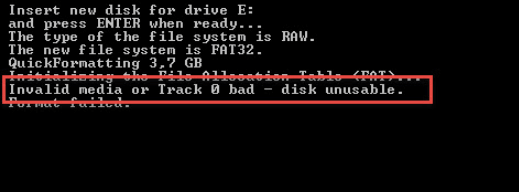
Um Datenverlust zu vermeiden und das Laufwerk effizient zu reparieren, ist es jedoch wichtig, die hier genannten Lösungen zu befolgen.
Frei Hart Antrieb Wiederherstellungs Werkzeug.
Wiederherstellen Daten von USB-Laufwerken, Pendrives, SSDs, HDDs und anderen Geräten unter Windows. Versuch's jetzt!
Was ist ein Track 0?
Eine Spur 0 wird am Anfang Ihrer Festplatte platziert, die hauptsächlich zum Speichern der Daten zum Plattenlayout verwendet wird. Normalerweise enthält Spur 0 die 64 Sektoren einer Festplatte (der erste Sektor von Spur 0 ist ein Master Boot Record (MBR).
Wenn jedoch ein Track Zero fehlschlägt, können Sie nicht auf die auf dem Speichermedium gespeicherten Daten zugreifen. Außerdem können Sie Ihr fehlerhaftes Laufwerk von Track 0 nicht formatieren und den Fehler “Ungültige Medien Oder Track 0 Schlecht – Datenträger Unbrauchbar“ erhalten.
Dieser Fehler kann aus zahlreichen Gründen auftreten. Im nächsten Abschnitt dieses Beitrags werden Sie die Hauptfaktoren für das Auftreten dieses Problems kennen.
Was verursacht den Fehler “Ungültige Medien Oder Track 0 Schlecht – Datenträger Unbrauchbar“?
Der 0-Track-Fehler kann aus folgenden Gründen auftreten:
- Wenn das Speicherlaufwerk nicht richtig konfiguriert ist.
- Aufgrund der beschädigten oder beschädigten Laufwerks partition.
- Auf einer Festplatte/SD-Karte sind fehlerhafte Sektoren vorhanden.
- Wenn der Schreibschutz auf einem Laufwerk aktiviert ist
- Hardware probleme.
Jetzt ist es an der Zeit, den Fehler “Ungültige Medien Oder Track 0 Schlecht“ zu beheben, indem Sie die im nächsten Abschnitt genannten Lösungen anwenden.
Wie man beheben Ungültige Medien Oder Track 0 Schlecht – Datenträger Unbrauchbar Fehler?
Sehen Sie sich die folgenden Korrekturen an und beheben Sie das Problem.
- Überprüfen Sie die USB-Verbindung
- Führen Sie den CHKDSK-Befehl aus
- Master Boot Record (MBR) neu erstellen
- Schreibschutz deaktivieren
- Formatieren Sie das Laufwerk in der Datenträgerverwaltung
- Bemerken Sie eine Track-Null-(0)-Position
- Senden Sie Ihr Laufwerk an das Reparaturzentrum
- Ersetzen Sie die Speicher medien
Beheben 1: Überprüfen Sie die USB-Verbindung

Die allererste Methode, die wir Ihnen empfehlen möchten, ist die Überprüfung Ihrer USB-Verbindung.
Manchmal können kleinere Verbindungs probleme auch zu ernsthaften Problemen führen wie “die Festplattenstruktur ist beschädigt oder nicht lesbar“, Klicken auf die Festplatte und andere Störungen, einschließlich ungültiger Medien des USB-Laufwerks oder fehlerhafter Track 0 Fehler.
Um eine USB-Verbindung zu überprüfen, können Sie:
- Verbinden Sie Ihren Datenträger oder Ihre Festplatte mit einem anderen PC und sehen Sie, ob der Fehler weiterhin besteht
- Wechseln Sie ein USB-Kabel oder einen Port.
Wenn Ihnen diese grundlegenden Tricks nicht helfen, das Problem zu lösen, versuchen Sie es mit dem nächsten.
Beheben 2: Führen Sie den CHKDSK-Befehl aus
Ein weiterer Hauptgrund, der zu dem Problem “Ungültige Medien Oder Track 0 Schlecht – Unbrauchbar SD-Karte” führen kann, sind die fehlerhaften Sektoren. Es ist möglich, dass Ihr Windows das Laufwerk nicht formatieren kann und dies aufgrund der fehlerhaften Sektoren auf einer Festplatte anzeigt.
In einer solchen Situation können Sie den CHKDSK-Befehl ausführen und die beschädigte SD-Karte oder das beschädigte USB-Laufwerk reparieren.
So können Sie diesen Befehl ausführen:
Schritt 1: Drücken Sie die Windows – + X >> wählen Sie die Eingabeaufforderung (Admin).
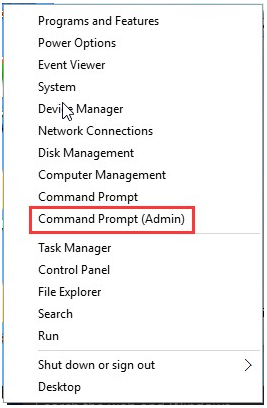
Schritt 2: Im zweiten Schritt geben Sie die chkdsk / f: / f & drückt die Eingabetaste.
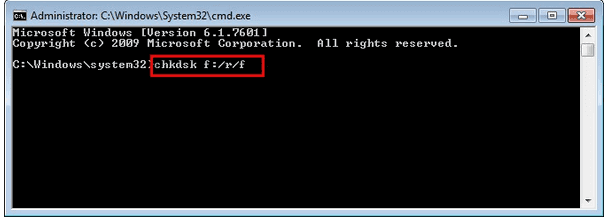
Beheben 3: Master Boot Record (MBR) neu erstellen
Wie oben erwähnt, können Sie diesen irritierenden Fehler erhalten, wenn der MBR Ihrer externen Festplatte beschädigt wird, und Sie können ihn nicht formatieren. Daher kann das Neuaufbauen des MBR Ihnen helfen, dieses Problem zu beheben.
Befolgen Sie die folgenden Anweisungen sehr sorgfältig, um den MBR neu zu erstellen:
Schritt 1: Drücken Sie zunächst die Tasten Windows + S gleichzeitig und geben Sie cmd ein, um die Eingabeaufforderung zu starten.
Schritt 2: Geben Sie als Nächstes die folgenden Befehle entsprechend ein:
- bootrec /fixmbr.
- bootrec /fixboot.
- bootrec /rebuildbcd.
Schritt 3: Schließen Sie danach Ihr Eingabeaufforderungsfenster und prüfen Sie, ob das Problem behoben ist oder nicht. Wenn es weiterhin besteht, wenden Sie die nächste Methode an.
Lesen Sie auch – Festplatte zeigt 0 Bytes ohne Dateien/Ordner an
Beheben 4: Deaktivieren Sie den Schreibschutz, um ungültige Medien oder Track 0 Bad Disk Unusable zu reparieren
Das Deaktivieren des Schreibschutzes ist eine weitere effektive Möglichkeit, um das Problem mit dem SD/USB-Laufwerk von Track 0 zu beheben.
Um den Schreibschutz zu entfernen oder zu deaktivieren, gehen Sie wie folgt vor:
a) Führen Sie zunächst die “Eingabeaufforderung” als Administrator aus.
b) GebenSie danach den Diskpart ein>> klicken Sie in einer Aufforderung, die Sie um Erlaubnis bittet, auf die Option “Ja”.
c) Geben Sie zu diesem Zeitpunkt die folgenden Befehle entsprechend ein:
- Listenvolumen
- Wählen Sie das Volume X (Ersetzen Sie hier das „X“ durch eine Nummer eines schreibgeschützten Laufwerks.)
- Attribute Datenträger löschen schreibgeschützt
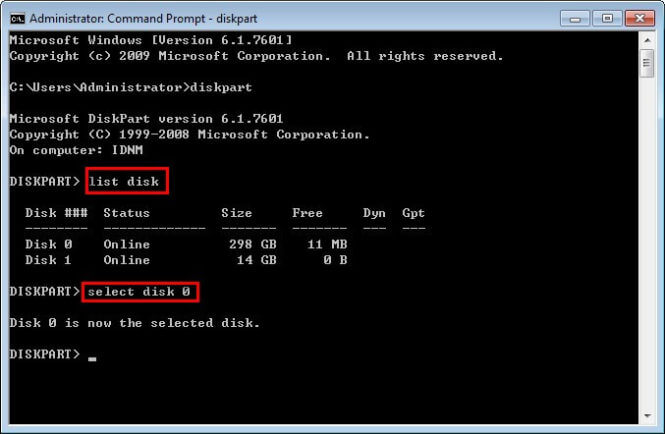
Beheben 5: Formatieren Sie das Laufwerk in der Datenträgerverwaltung
Wenn Sie Ihr externes Laufwerk an einen Computer anschließen, wird es nicht im Datei-Explorer angezeigt, weshalb Sie Ihre Festplatte/SD-Karte nicht formatieren können und diesen Fehler erhalten.
In einem solchen Fall können Sie Ihre Festplatte in einer Datenträgerverwaltung überprüfen und einen neuen Laufwerksbuchstaben und ein neues Dateisystem zuweisen.
Wenn Sie dies tun möchten, probieren Sie die folgenden einfachen Schritte aus:
- Öffnen Sie zunächst die Datenträgerverwaltung, suchen und wählen Sie Ihre Festplatte aus.
- Wenn Ihr externes Laufwerk im zweiten Schritt als Nicht zugewiesen angezeigt wird, tippen Sie mit der rechten Maustaste auf ein Laufwerk >> wählen Sie Neues einfaches Volume.
- Tippen Sie zur Bestätigung auf Tippen Sie erneut auf die Option Weiter, um ein nächstes Fenster zu öffnen.
- Im Fenster Laufwerksbuchstaben und -pfad zuweisen müssen Sie den Buchstaben aus einer Dropdown-Liste auswählen und auf Weiter
- Wählen Sie in einer nächsten Eingabeaufforderung “Formatieren Sie das Volume mit einer folgenden Einstellung”.
- Wählen Sie NTFS als Dateisystem des Laufwerks aus >> klicken Sie auf
- Tippen Sie abschließend auf die Option Fertig stellen, um den Vorgang zu beenden.
Wenn Sie jedoch über den Datei-Explorer auf Ihr externes Laufwerk zugreifen können, versuchen Sie, das Laufwerk mit diesen Schritten zu formatieren:
- Starten Sie einen Datei-Explorer >> Rechtstippen Sie auf ein Laufwerk
- Tippen Sie danach auf die Option format.
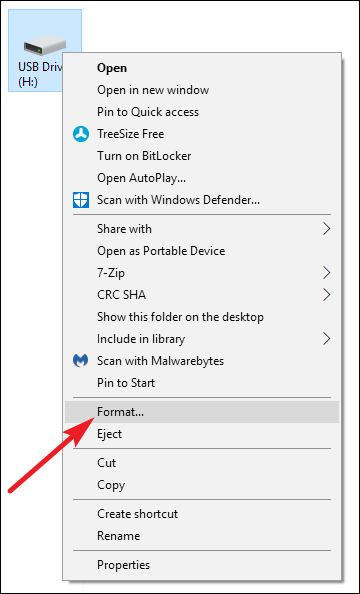
- Wählen Sie in einem nächsten Fenster das NTFS als Dateisystem das Laufwerk
- Wählen Sie das Schnell format >> klicken Sie auf OK, um einen Vorgang zu starten.
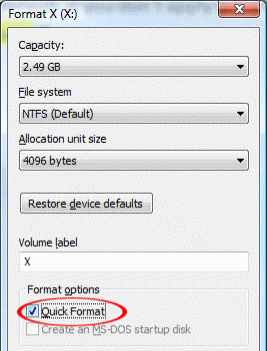
- Warten Sie, bis der Vorgang abgeschlossen ist, und prüfen Sie dann, ob das Problem behoben ist.
Lesen Sie auch – 6 Möglichkeiten, das Problem zu beheben, dass sich die Festplatte nicht dreht
Beheben 6: Bemerken Sie eine Track Zero (0) Position
Nun, wenn Ihr USB-Stick oder andere Datenspeichermedien ungültige Medienspur 0 fehlerhafte Fehler aufweisen, können Sie eine Spur 0-Position vermerken, um dieses Problem zu lösen.
Dazu müssen Sie jedoch einige Expertentools verwenden. Folgen Sie hier einfach den folgenden Schritten, um beheben USB-Laufwerk ungültiges Medium oder Track 0 fehlerhaft durch die Nutzung PC-Tools 9.0.
- Verbinden Sie zunächst Ihre Festplatte mit den PC Tools 9.0 mit dem Computer.
- Verbinden Sie dann die bootfähige Disk mit Ihrem System und booten Sie Ihren PC in das DOS
- Verwenden Sie danach den Befehl DE.EXE dieses Tools, um schlechte Fehler von Spur 0 zu beheben.
- Tippen Sie auf die Optionen >> wählen Sie dieOption Konfiguration >> Eingabe, um einen schreibgeschützten Modus zu deaktivieren, um den Track 0 zu bearbeiten. Als nächstes speichern und beenden Sie ihn.
- Wählen Sie nun Auswählen >> tippen Sie auf das Laufwerk >> Physisch
- Tippen Sie anschließend auf Festplatte >> drücken Sie die Eingabe option, um fortzufahren.
- Hier sehen Sie eine Partitionstabelle. Suchen Sie den Anfangszylinder, wo immer Spur 0 beginnt.
- Ändern Sie anschließend eine Zahl von ‘0’ auf ‘1’.Stellen Sie sicher, dass Track 1 nicht schlecht ist >> drücken Sie die
- Tippen Sie auf Speichern, um alle vorgenommenen Änderungen zu speichern und zu beenden.
- Starten Sie Ihren PC neu und versuchen Sie, Ihre Festplatte oder SD-Karte zu formatieren, die ein fehlerhaftes Problem mit Spur 0 anzeigt.
Beheben 7: Senden Sie Ihr Laufwerk an das Reparaturzentrum
Wenn Sie dieses Problem auch nach Anwendung der oben genannten Fixes nicht selbst beheben können, senden Sie Ihr Speicher medium zur Reparatur. Besuchen Sie einfach ein Reparaturzentrum und bitten Sie die Spezialisten, Ihr Laufwerk zu reparieren.
Wenn jedoch ein Hardware problem wie ein physischer Schaden vorliegt, können nur Spezialisten bei der Lösung dieses Problems helfen.
Beheben 8: Ersetzen Sie die Speichermedien
Wenn nichts funktioniert, bleibt Ihnen als letzte Möglichkeit, Ihre SD-Karte oder Ihren USB/Pendrive zu ersetzen. Wenn Ihr Datenträger über die Reparatur hinaus beschädigt ist, ersetzen Sie ihn einfach und besorgen Sie sich einen neuen.
Was ist, wenn Ihre ungültigen Mediendaten gelöscht wurden?
In der Prozess von Lösung Fehler “Ungültiger Datenträger nicht verwendbar“, wenn Sie am Ende die Sachen Ihrer Festplatte verlieren, können Sie dies versuchen Hart Laufwerk Daten Wiederherstellungs Werkzeug. Dieses Programm kann gelöschte oder unzugängliche Videos, Bilder, Musik vom Laufwerk ohne Backup wiederherstellen.
Dieses USB Daten Wiederherstellungs Werkzeug kann Ihre verlorenen Dateien von USB-Laufwerk, Pendrive, Festplatte, Speicherkarte, miniSD, microSD, SDXC, SDHC, MMC, CF-Karte usw. wiederherstellen.
Außerdem bietet es eine kostenlose Vorschau einer wiederherstellbaren Datei innerhalb der Software. Und es ist ein 100% sicheres und schreibgeschütztes Programm.
Sie können diese Software über die unten angegebenen Schaltflächen herunterladen:


* Die kostenlose Version des Programms scannt nur wiederherstellbare Elemente und zeigt eine Vorschau an.
Hier sind die einfachen Schritte, wie Sie dieser Software folgen können.
Wie vermeide ich Festplattenfehler in Zukunft?
Die Vermeidung von Festplattenbeschädigung schützt Sie vor teurem Datenverlust. Beachten Sie folgende Empfehlungen:
- Vermeiden Sie plötzliche Stromausfälle während der Datenübertragung.
- Trennen Sie externe Laufwerke immer sicher.
- Führen Sie regelmäßig einen Virenscan durch.
- Defragmentieren Sie Ihre Festplatten gelegentlich, um die Leistung zu erhalten.
- Sichern Sie wichtige Dateien in der Cloud oder auf einem externen Speichermedium.
Verwandte FAQs:
Wie behebe ich den Fehler ‘Datenträger 0 nicht initialisiert’?
Um den Fehler ‘Datenträger 0 unbekannt, nicht initialisiert’ zu beheben, versuchen Sie Folgendes:
- Aktualisieren Sie den Gerätetreiber.
- Initialisieren Sie die externe Festplatte am PC.
- Führen Sie den Befehl CHKDSK aus.
- Erstellen Sie den MBR-Boot neu.
- Führen Sie das Dienstprogramm Diskpart aus.
Warum läuft Datenträger 0 mit 100 % Auslastung?
Datenträger 0 läuft hauptsächlich aufgrund von Malware und unnötigen Hintergrundprozessen mit 100 % Auslastung.
Wo befindet sich Spur 0 auf der Festplatte?
Auf Ihren Festplatten werden die Daten in dünnen, konzentrischen Bändern, sogenannten Spuren, gespeichert. Die Spurnummern beginnen bei 0, wobei Spur 0 die äußerste Spur der Festplatte ist. Spur 0 befindet sich am Anfang der Festplatte und umfasst üblicherweise die ersten 63 Sektoren.
Wie repariert man eine defekte Festplatte auf einem USB-Stick?
Sie können eine defekte Festplatte auf einem USB-Stick reparieren, indem Sie eine Fehlerprüfung durchführen:
- Öffnen Sie den Datei-Explorer >> klicken Sie auf ‘Dieser PC’.
- Klicken Sie mit der rechten Maustaste auf den beschädigten USB-Stick >> wählen Sie ‘Eigenschaften’.
- Wechseln Sie zum Tab ‘Tools’ >> ‘Prüfen’.
- Wählen Sie die Option ‘Laufwerk scannen und reparieren’.
- Warten Sie, bis die Fehlerprüfung Ihr Laufwerk repariert hat.
Zeit zum Abschluss
Die Fehlermeldung „Ungültiges Medium, nicht verwendbar“ kann ärgerlich sein, lässt sich aber oft mit den oben genannten Lösungen beheben. Sollten diese Methoden nicht helfen, versuchen Sie, die beschädigte Festplatte auszutauschen.
Sollten Sie bei der Behebung dieses Problems mithilfe der oben genannten Methoden feststellen, dass wichtige Daten von Ihrer Festplatte verloren gegangen sind, können Sie ein Datenrettungstool verwenden, um gelöschte Dateien von der externen Festplatte wiederherzustellen.
Das ist alles…

Taposhi is an expert technical writer with 5+ years of experience. Her in-depth knowledge about data recovery and fascination to explore new DIY tools & technologies have helped many. She has a great interest in photography and loves to share photography tips and tricks with others.